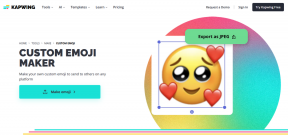6 odličnih avtomatiziranih delovnih tokov za iOS, ki vam bodo olajšali življenje
Miscellanea / / February 15, 2022

Apple napredni uporabniki so bili vedno navdušenci avtomatizacijo. Zakaj bi vedno znova in znova počeli nekaj preprostega, ko lahko pustite, da to poskrbi računalnik? Mac celo vključuje orodje za avtomatizacijo, imenovano Avtomat za začetek. Pri iOS-u pa je druga zgodba. Seveda imate IFTTT za avtomatizacijo stvari, vendar je to večinoma povezano s spletom in dobite samo dve podatkovni točki, začetek in konec.
Potek dela (4,99 USD) je nova aplikacija za iOS, ki se imenuje Automator for iOS in je enostavno razumeti, zakaj. Omogoča vam, da vnesete funkcionalnost na sistemski ravni in povezave do aplikacij in spleta. To vam omogoča, da naredite kul stvari, na primer posnamete zadnjo fotografijo in jo naložite v javno mapo Dropbox, in prilepite povezavo v odložišče, da jo lahko preprosto delite.
In še marsikaj lahko storite. Potek dela ima »Galeriju«, kjer lahko prenesete prednastavljene delovne poteke. To je odlično izhodišče. Prav tako lahko prenesete poteke dela, ki jih deli skupnost prek spleta. Seveda je naslednji logičen korak ustvarjanje lastnega delovnega procesa. Danes se bomo osredotočili na nekaj najboljših delovnih tokov, ki jih lahko izberete in začnete uporabljati brez prilagajanja.
Kako uporabljati potek dela
Preden začnemo, morate poznati osnove aplikacije Workflow. Aplikacija ima dva razdelka, Ukrep in Potek dela. Ko ustvarite nov potek dela, povlecite dejanje iz Dejanja zavihek na Potek dela zavihek. Ustvarite dejanja eno za drugim in jih povežite. Dajte delovnemu toku ime in shranjen bo.


Kako priklicati shranjene poteke dela in namestiti nove
Danes ne bomo podrobno govorili o ustvarjanju delovnih tokov. Lahko rečem, da je tam veliko za pokriti. Macstories ima odlično, poglobljen vodnik pri tem.
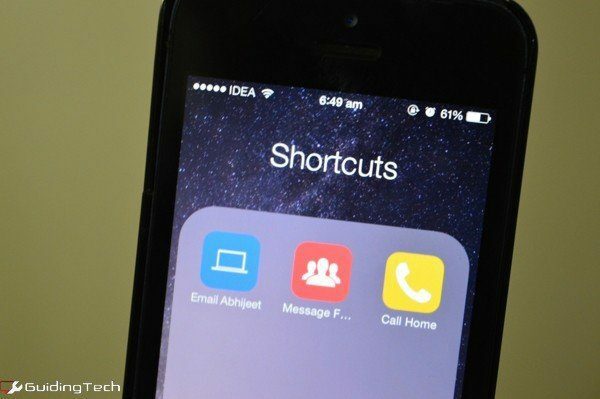
Govorimo o uporabi delovnih tokov iz galerije ali tistih, ki so jih zgradili drugi uporabniki.
Delovne tokove je mogoče priklicati iz same aplikacije, iz lista Skupna raba v združljivih aplikacijah ali kot bližnjico z začetnega zaslona iOS.


Za enkratne poteke dela jih lahko dodate na začetni zaslon tako, da tapnete Nastavitve gumb v delovnem toku in izberite Dodaj na začetni zaslon. Odpre se stran v Safariju, samo izberite Dodaj na začetni zaslon iz delniškega lista.
Če jih želite dodati kot razširitve, povlecite navzdol v nastavitvah in v Vrsta preklopite na Razširitev akcije. Če jih želite zagnati, jih morate omogočiti Zaženi potek dela razširitev akcije.
1. Naložite zadnjo posneto fotografijo v Dropbox
Vsi, ki poskušajo biti produktivni v iOS-u, poznajo vadbo deljenja posnetka zaslona. Lahko je preko e-pošte ali Dropboxa. Ta potek dela bo veliko olajšal.
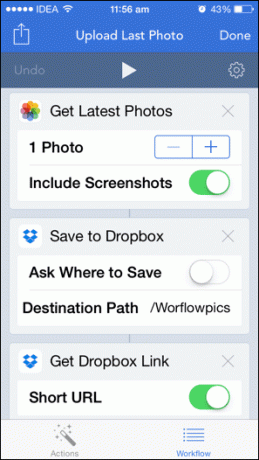

Ko povežete svoj račun Dropbox, se Naloži zadnjo fotografijo Potek dela (na voljo v Galeriji) bo samodejno uvozil vašo najnovejšo fotografijo in jo naložil v vašo javno mapo. Ko bo to opravljeno, boste v odložišče dobili povezavo.
2. Ustvari GIF
Oglejte si ta GIF, s katerim sem naredil @WorkflowHQ! pic.twitter.com/RXuhiQJ4C0
— 심야구 (@ShimYagoo) 12. december 2014
Želite hitro narediti GIF svojih spremenljivih izrazov ali smešnih obrazov in ga nekomu poslati? Ustvari GIF potek dela (na voljo v Galeriji) vam privzeto omogoča, da posnamete tri fotografije in jih zlepite skupaj kot GIF, ki ga lahko delite. Povečate lahko tudi število klikov na fotografijo.
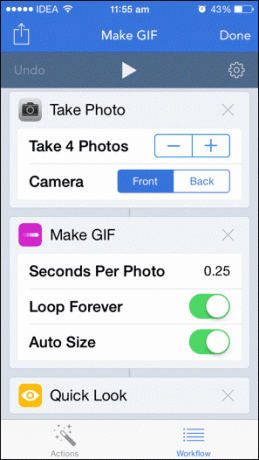
3. Delite svojo trenutno lokacijo
Skupna raba lokacije je način, da z enim klikom delite svojo trenutno lokacijo s komer koli (na voljo v Galeriji).
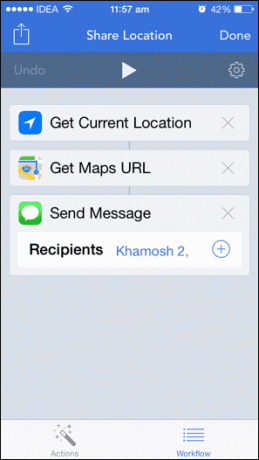
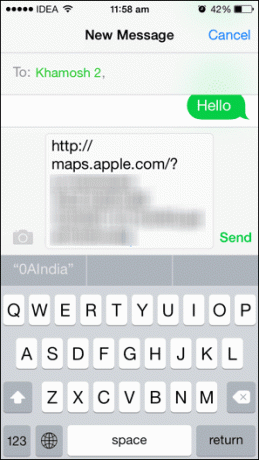
4. Tweet Trenutno predvajana pesem
Poslušanje I'm One (prek @WorkflowHQ) pic.twitter.com/as1C56HZJd
— Khamosh Pathak (@pixeldetective) 12. december 2014
Tweet Pesem delovni potek (na voljo v Galeriji) vzame trenutno skladbo, ki jo predvajate v aplikaciji Glasba, in predstavi modul za skupno rabo Twitterja z že vdelanim naslovom pesmi in umetniškim delom albuma.

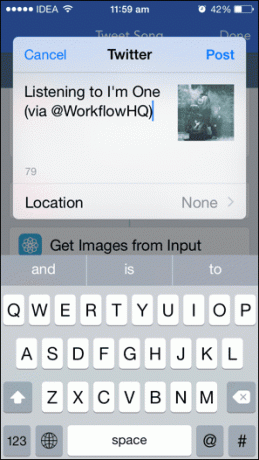
5. Pridobite iCloud Drive ali Dropbox File Picker
Ena največjih pritožb, ki sem jih imel glede iCloud Drive, je bila, da ni uradne aplikacije za iOS. Do datotek v iCloud Drive lahko dostopate samo iz aplikacij, ki ga podpirajo.
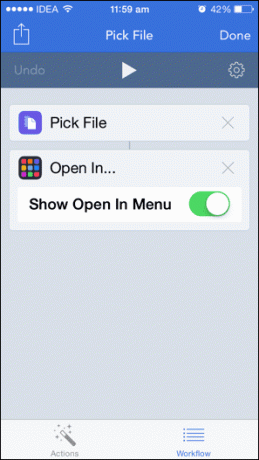

Izberite datoteko potek dela (odprite ga v napravi iOS), ki ga lahko shranite na začetni zaslon kot aplikacija, ki stvari precej olajša. Če se dotaknete ikone aplikacije, se prikaže iCloud Drive, z izbiro datoteke pa se prikaže Odpri v meni.
6. Shranite spletno stran kot PDF
Če berete dolgo spletno stran, ki jo želite shraniti za pozneje kot je, je bolje, da ga shranite kot PDF, namesto da ga pošljete v Pocket ali Instapaper.
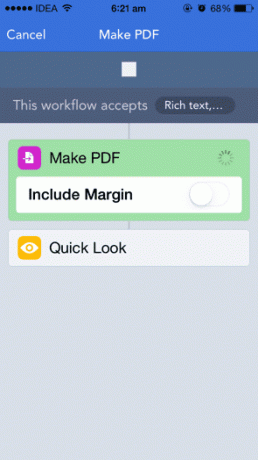
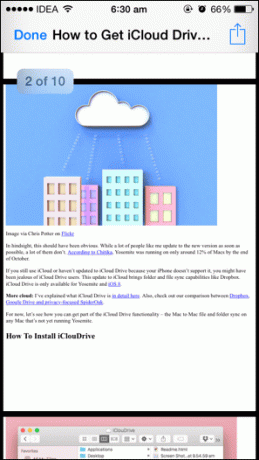
Pokliči Naredite PDF Potek dela iz vrstice z razširitvami v Safariju in stran bo pretvorjena v PDF in vam bo prikazana. Ta različica delovnega toka bo samodejno shranila PDF v iBooks.
Raziščite več delovnih tokov
Zdaj, ko ste prenesli aplikacijo, brskajte po galeriji. Našli boste veliko zanimivih stvari, npr Izgovorite besedilo strani, Križni stebriček na različne račune družbenih medijev, Domov ETA in še veliko več.
In ko ste zadovoljni z uporabo aplikacije, pripravite svoje delovne poteke za reševanje težav, ki so edinstvene za vas. In ne pozabite deliti svojih stvaritev v spodnjih komentarjih.
Nazadnje posodobljeno 3. februarja 2022
Zgornji članek lahko vsebuje pridružene povezave, ki pomagajo podpirati Guiding Tech. Vendar to ne vpliva na našo uredniško integriteto. Vsebina ostaja nepristranska in pristna.